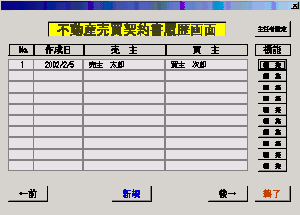
(画像をクリックすると拡大されます)
1−1.初めて契約書つくーるを起動するとサンプルデータの「売主太郎」と「買主次郎」が入っています。
一番上の【編集】ボタンを押下して下さい。不動産売買契約書編集画面が出力されます。
1−2.宅建主任者も初めは適当な名前がはいっています。右上の【主任者設定】を押下して主任者の設定
を行って下さい。
「不動産売買契約書編集画面」が出力されます。
この画面は3画面分に分割されていて、画面上の【入力画面1】【入力画面2】【入力画面3】タブを押下すると
それぞれの画面に切り替わります。
2−1.入力のみ行って印刷しない場合は下部の【登録更新】を押下して下さい。
データが更新されて初期画面に戻ります。
2−2.契約書を印刷する場合は下部の【契約書作成】を押下して下さい。
データが更新された後、印刷設定画面が出力されます。
2−3.契約書を削除する場合は下部の【削除】を押下して下さい。
データ削除確認画面が出力後初期画面に戻ります。
(データは削除すると元に戻せませんのでご注意下さい)
2−4.編集した内容を取り消ししたい場合は【取消】を押下して下さい。
初期画面に戻ります。
売買代金・手付金等を設定します。算用数字を入力すると、漢数字に自動変換します。
残金は計算して設定されます。
署名欄の設定です。
主任者の設定と物件の表示の設定です。
主任者は【主任者氏名】の隣の▼印を押下すると「主任者設定画面」で設定した主任者の選択画面が
表示され、【主任者番号】は自動的にセットされます。
「印刷設定画面」が出力されます。
印刷する場合は【印刷】を押下して下さい。
用紙サイズはB4が推奨ですが、プリンタがB4対応機種でない場合は【A4】をクリックしてから【印刷】を押下して下さい。
2部以上印刷する場合は【部数】を調整して下さい。
【印刷】又は【取消】を押下すると初期画面に戻ります。
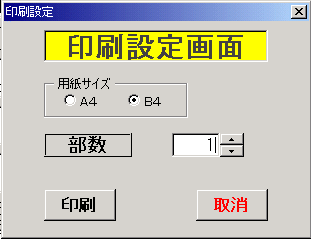
印字サンプルです。クリックすると拡大されます。
マニュアル先頭ヘ
主任者は3人まで設定できます。
設定したら【登録/更新】を押下すると、データ変更後、初期画面に戻ります。